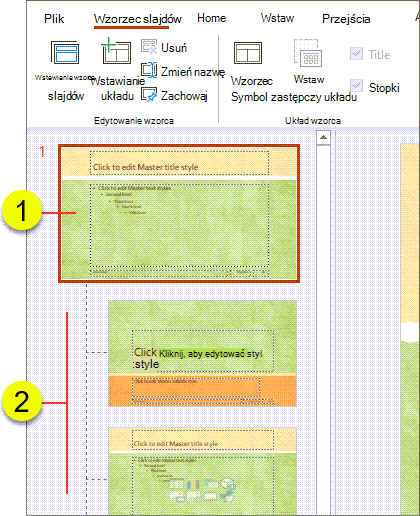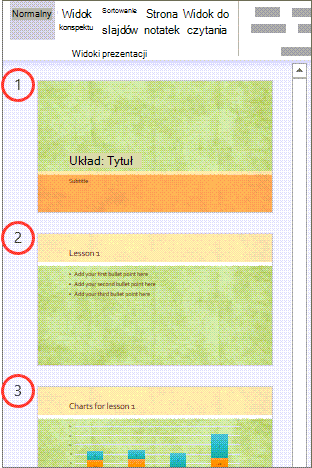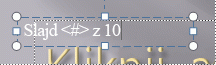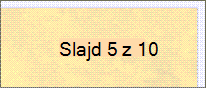PowerPoint może automatycznie dodawać numery do Twoich slajdów, aczkolwiek nie może automatycznie pokazać ich liczby (na przykład „slajd 2 z 12”). Należy to zrobić ręcznie. W tym artykule opisano, jak to zrobić.
-
Na karcie Widok w grupie Widoki wzorców kliknij przycisk Wzorzec slajdów, a następnie kliknij miniaturę wzorca slajdów.
-
Na karcie Wstawianie w grupie Tekst kliknij pozycję Pole tekstowe, a następnie przeciągnij, aby narysować pole tekstowe na wzorcu slajdów w miejscu, w którym numer slajdu ma się pojawiać na slajdach.
-
Gdy kursor jest jeszcze w polu tekstowym, na karcie Wstawianie w grupie Tekst kliknij pozycję Numer slajdu.
-
W polu tekstowym umieść kursor przed ciągiem <#>, a następnie wpisz Slajd.
-
Jeśli nie znasz łącznej liczby slajdów w prezentacji, a chcesz ją łatwo sprawdzić, wykonaj następujące czynności:
-
Na karcie Widok w grupie Widoki prezentacji kliknij pozycję Normalny.
-
Spójrz na (lub przewiń w dół, jeśli prezentacja jest dłuższa) obraz miniatury ostatniego slajdu na karcie Slajdy. Obrazy miniatur są ponumerowane (tuż poza lewym górnym rogiem każdego), więc numer miniatury ostatniego slajdu jest taki sam jak łączna liczba slajdów w prezentacji.
-
-
Umieść kursor po <#>, a następnie wpisz x , gdzie x równa się łącznej liczbie slajdów w prezentacji (na przykład <#>10 , jeśli masz łącznie 10 slajdów w prezentacji).
-
Jeśli chcesz zobaczyć, jak wygląda numeracja slajdów, wyświetl prezentację w widoku normalnym. Na karcie Widok w grupie Widoki prezentacji kliknij pozycję Normalny.
Uwaga: Ta procedura powoduje dodanie numerów slajdów do wzorca slajdów, dlatego nie można usuwać ani edytować numerów slajdów na poszczególnych slajdach i nie będą one wyświetlane w oknie dialogowym Nagłówek i stopka.
Zagłosuj na tę funkcję
Jeśli chcesz, PowerPoint mieć możliwość uwzględnienia łącznej liczby slajdów, prześlij nam swoją opinię, aby pomóc nam w określeniu priorytetów nowych funkcji w przyszłych aktualizacjach. Aby uzyskać więcej informacji, zobacz Jak przesłać opinię na temat pakietu Microsoft Office?.